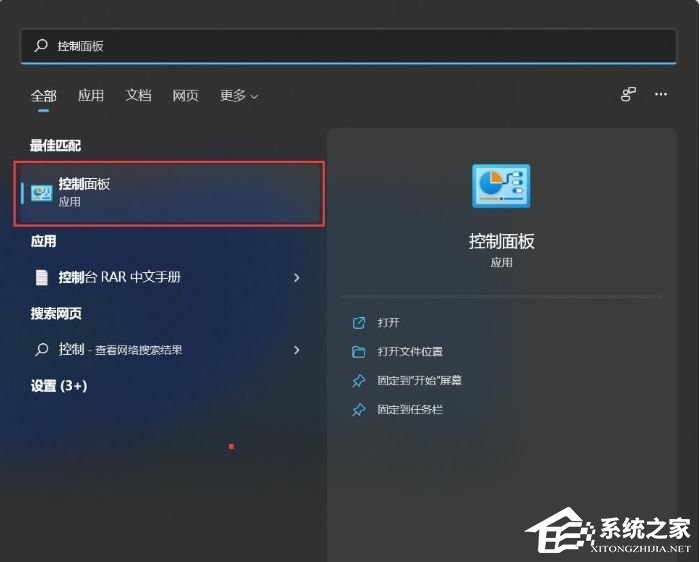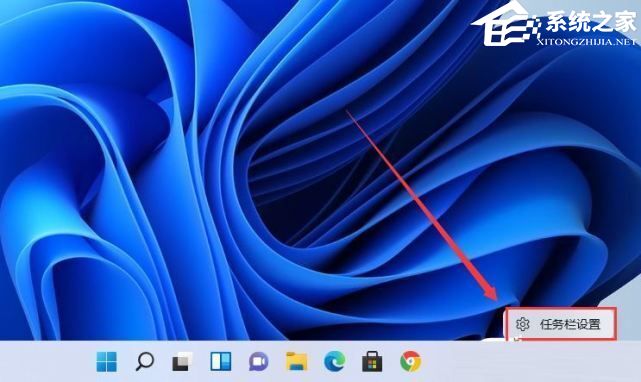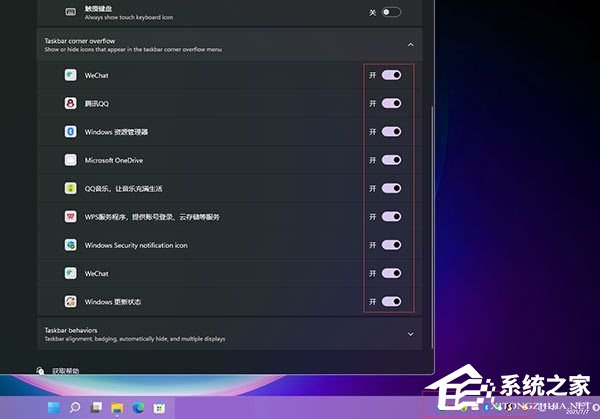| Win11如何将右下角图标全部显示?Win11任务栏显示所有图标的方法 | 您所在的位置:网站首页 › 怎么把微信隐藏符号再弄出来 › Win11如何将右下角图标全部显示?Win11任务栏显示所有图标的方法 |
Win11如何将右下角图标全部显示?Win11任务栏显示所有图标的方法
|
当前位置:系统之家 > 系统教程 > Win11如何将右下角图标全部显示?
Win11如何将右下角图标全部显示?Win11任务栏显示所有图标的方法
时间:2023-09-21 11:37:38 作者:永煌 来源:系统之家 1. 扫描二维码随时看资讯 2. 请使用手机浏览器访问: https://m.xitongzhijia.net/xtjc/20230921/294561.html 手机查看 评论 反馈  网盘下载
Windows11 22H2 64位 最新专业纯净版 V2023
网盘下载
Windows11 22H2 64位 最新专业纯净版 V2023
大小:4.06 GB类别:Windows 11系统 很多时候我们系统界面右下角的图标可能因为隐藏或移去而不可见。而这些图标包括网络连接、音量、电源和通知等系统图标,以及一些第三方应用程序的快捷方式,那么如何设置才能够全部显示这些图标呢?不清楚的小伙伴可以和小编来看看。
Win11任务栏显示所有图标的方法 方法一 1. 点击任务栏的搜索,搜索控制面板。
2. 打开控制面板之后设置为小图标显示或大图标显示。
3. 接下来,我们勾选始终在任务栏上显示所有图标和通知即可。
4. 确定之后就可以看到效果了。 方法二 1. 我们也可以通过单独设置,来显示图标。在任务栏空白处,鼠标右键桌面空白位置,选择【任务栏设置】。
2. 进入个性化后,在右侧的菜单中找到盘【任务栏角溢出】。
3. 点击任务栏角溢出后,将将要显示的应用图标开关打开。
4. 设置完毕后,我们就可以看到所有图标。
以上就是系统之家小编为你带来的关于“Win11如何将右下角图标全部显示?Win11任务栏显示所有图标的方法”的全部内容了,希望可以解决你的问题,感谢您的阅读,更多精彩内容请关注系统之家官网。 标签 win11教程Win11如何启用administrator账户 下一篇 > 如何优化Win11资源管理器的搜索功能? 相关教程 Win11电脑时区设置中国的怎么设置-【图文】 精简版Win11下载-Win11精简版合集 Win11安装KB5037853更新失败/任务栏闪烁/无响... Win11微软商店提示无法安装此应用程序怎么办 Win11如何在安全中心添加排除项 Win11锁屏界面Windows聚焦不更新图片怎么办 Win11快速访问记录怎么清除 Win11在注册表中彻底删除文件残留的方法-【实... Win11蓝牙连接问题:7种常用的蓝牙故障排除方... Win11如何局域网共享-Windows11局域网共享设...
Win11打开方式选择其他应用没反应怎么办?【有效解决】 
Win11自带屏幕录制怎么打开?Win11打开自带的屏幕录制功能方法 
Win11 23H2和22H2哪个更稳定?选哪个版本好? 
Win11如何关闭了解此图片?Win11关闭了解此图片的方法 发表评论共0条  没有更多评论了
没有更多评论了
评论就这些咯,让大家也知道你的独特见解 立即评论以上留言仅代表用户个人观点,不代表系统之家立场 |
【本文地址】